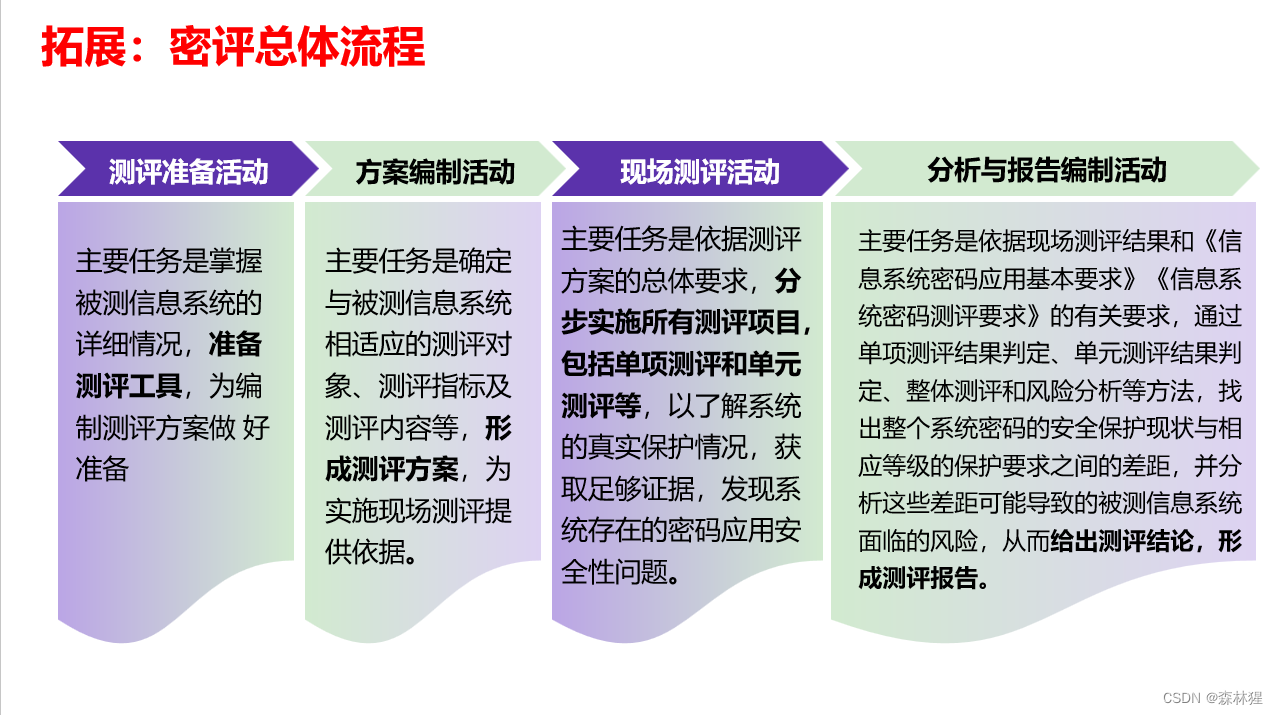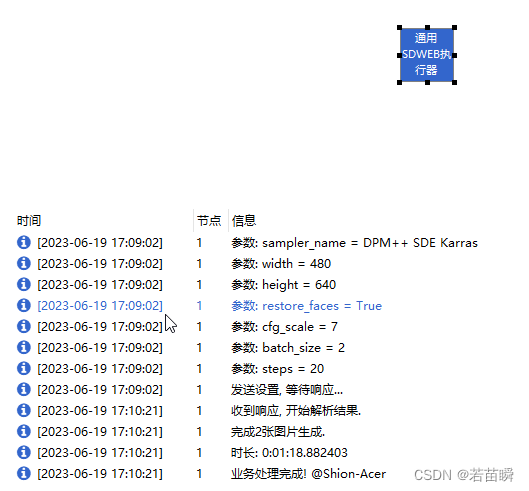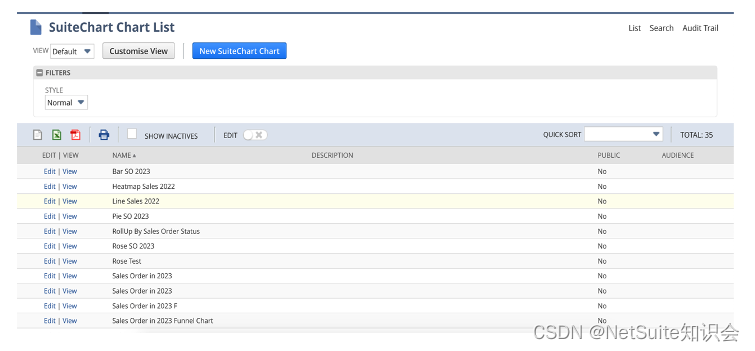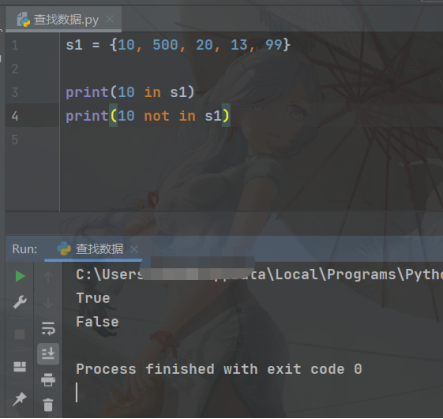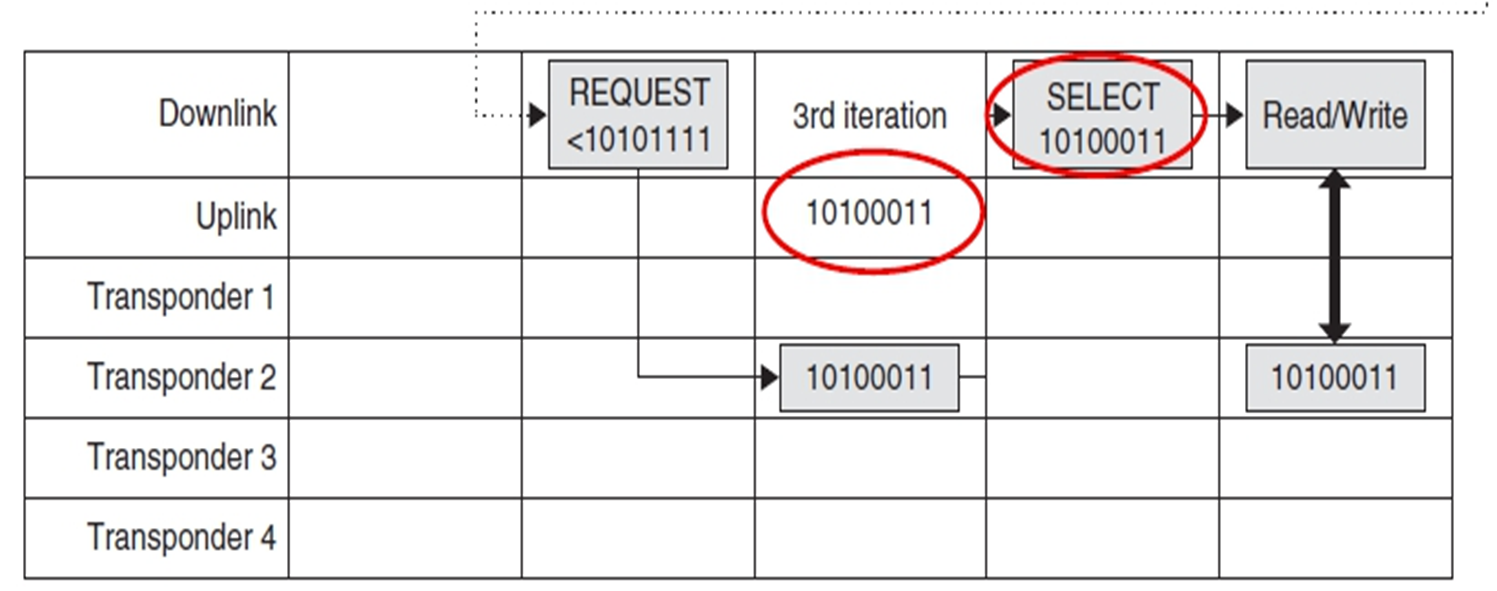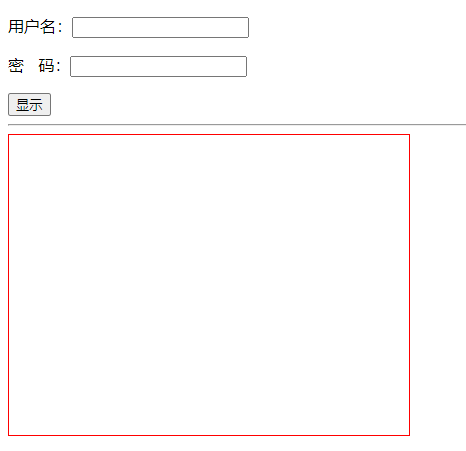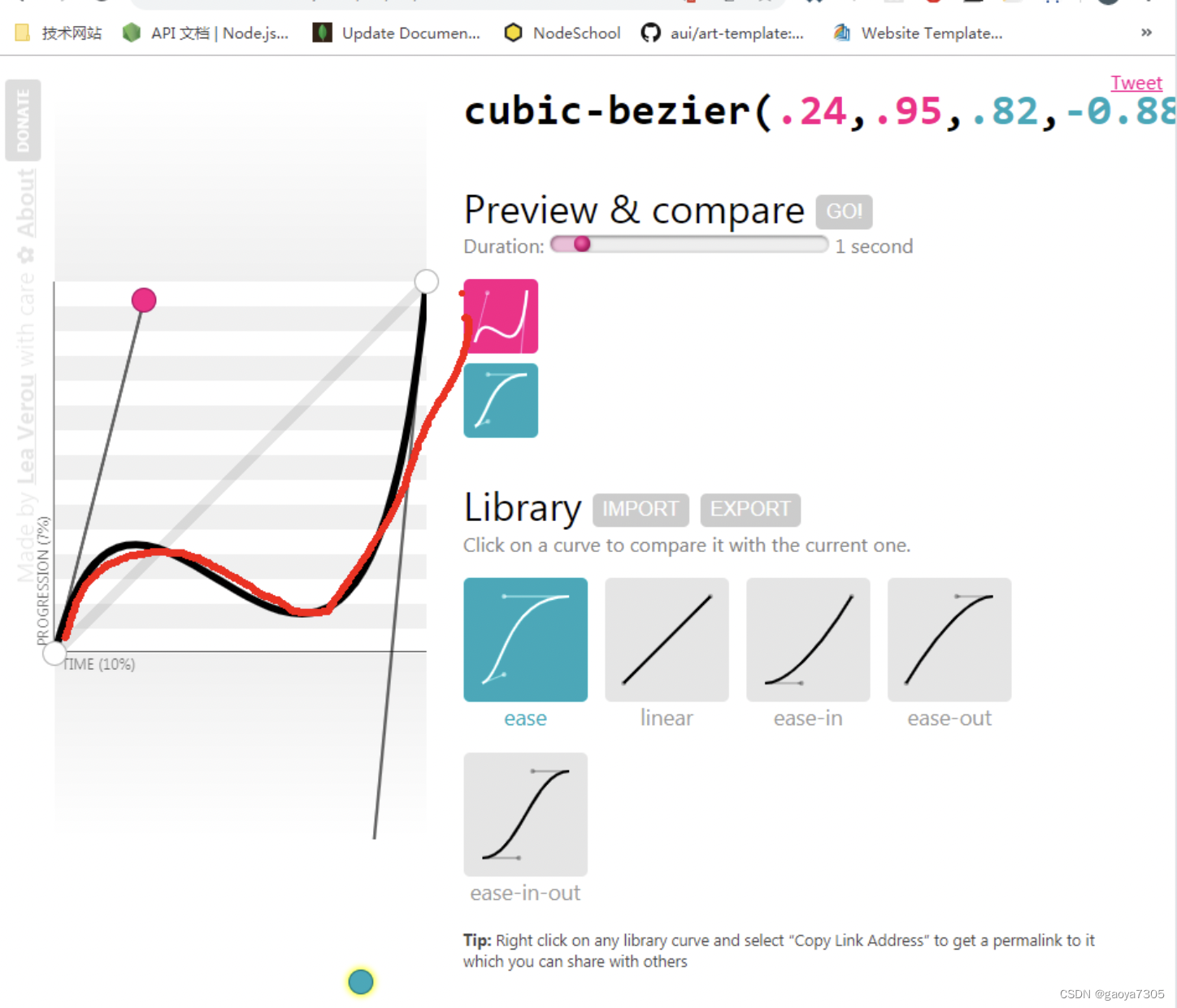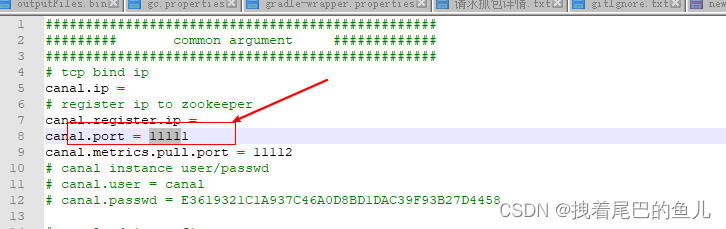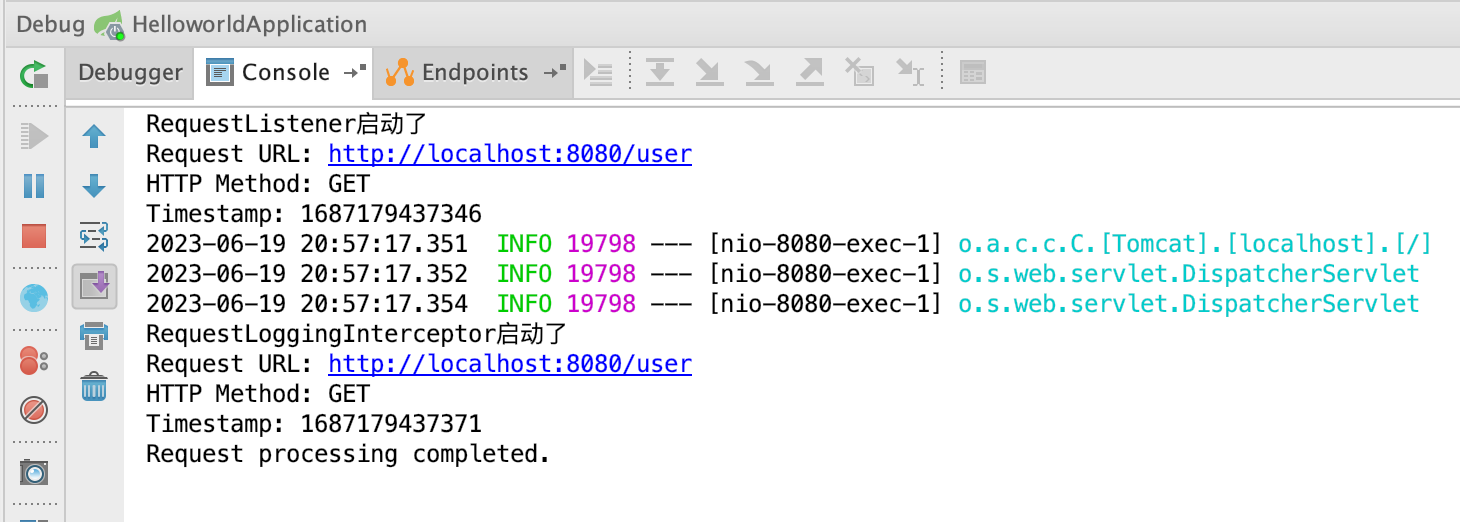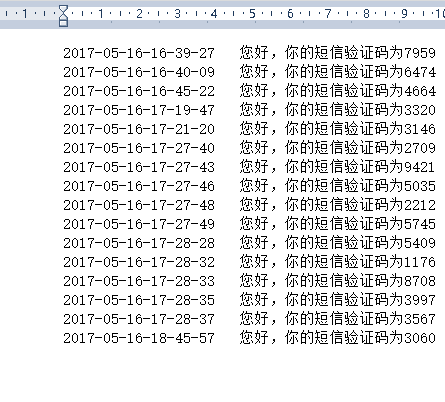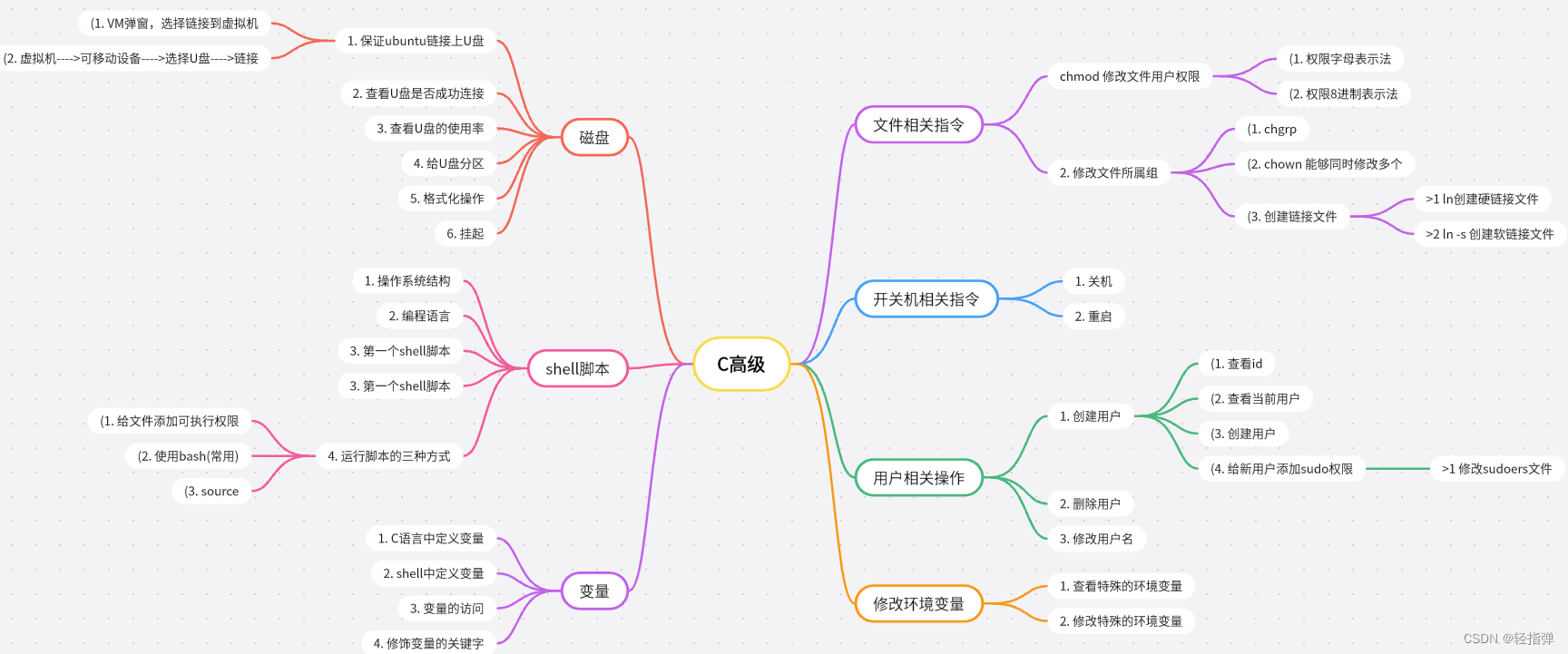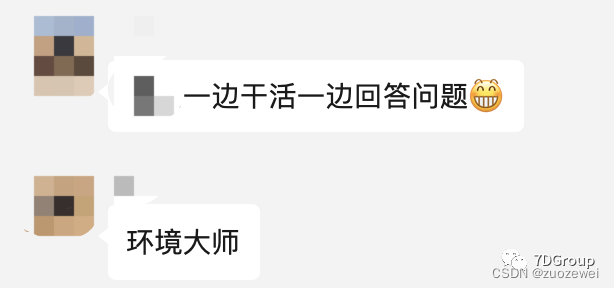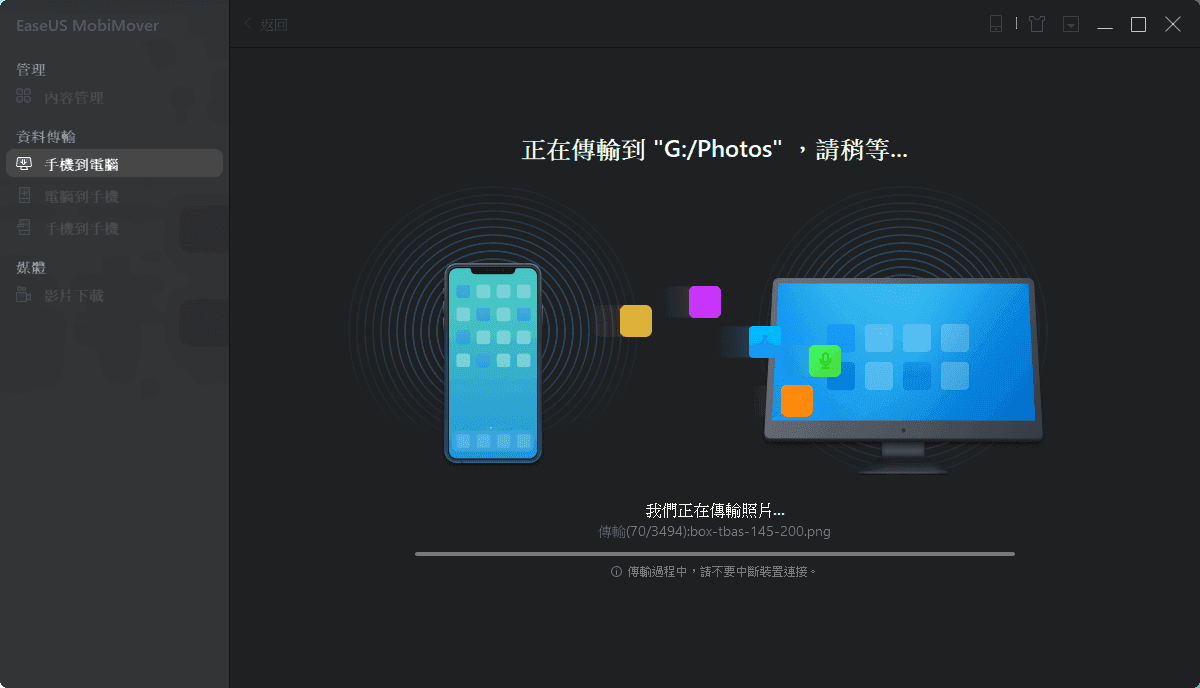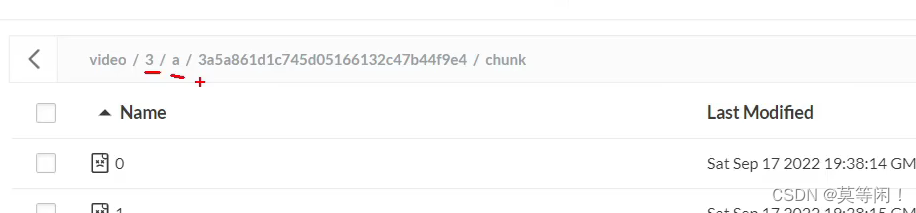添加环境变量
- 找到启动程序的位置。找到当初安装starccm的文件夹,一般就是 Siemens 文件夹,进入会看到各版本的安装文件夹(如果你没有安装多个版本则只有一个),然后参考下面我的路径找到相应的文件夹。在bin文件夹内可以找到
starccm+.exe程序(15版本是exe程序,17版本是bat脚本),命令行运行starccm就是通过这里的starccm+程序或脚本来实现的。
版本15:
D:\Program Files\Siemens\15.02.009-R8\STAR-CCM+15.02.009-R8\star\bin
版本17:
D:\Program Files\Siemens\17.04.008-R8\STAR-CCM+17.04.008-R8\star\bin
- 添加环境变量,在系统环境变量
path中添加上面的路径,如下图

- 在
powershell中使用行命令starccm+ --version测试,如果没有问题则会显示如下信息。

17版本可能需要管理员身份,如果没有出现版本号信息,可以尝试以管理员身份运行 powershell,然后再试试上面的命令。
starccm+的常用命令
Windows系统下建议安装 Terminal 并使用 Powershell 运行命令
- 并行运行计算:
starccm+ -np 8 test.sim -batch run > run.log
-np代表线程数,即并行计算使用的核数,这里的8就表示使用8个核进行计算。> run.log不是starccm+命令需要的参数,它只是将窗口的输出信息重定向到run.log文件中。通过命令行运行starccm+时,Output中显示的信息就会在powershell中显示出来,这样在计算中可能会输出很多信息,因此使用重定向将其保持到文件中会更方便后续回来查看信息。
- 并行生成网格:
starccm+ -np 8 mesh.sim -batch mesh
- 计算一步:
starccm+ -np8 test.sim -batch step
- 运行Java脚本:
starccm+ test.sim -batch test.java
其他更多命令可以通过 starccm+ -help 来查看。

另外,在Windows系统中,通过组合使用bat 脚本、 starccm+命令和 Java脚本可以实现 Star CCM+ 仿真的批量作业,和在Linux服务器上类似。例如:
@echo off
cd test1
call starccm+ -np 8 test1.sim -batch run > test1.log
cd ../test2
call starccm+ -np 8 test2.sim -batch run > test2.log
感兴趣的读者可自行尝试。